Windows Photo Viewer присутствует в операционных системах Windows, с тех пор XPпринадлежащий Благодаря простому интерфейсу и минимальному потреблению ресурсов это самая простая утилита, с помощью которой мы можем открывать изображения и запускать слайды с практическими рекомендациями. кстати Windows Photo Viewer не предлагает многого опции для редактирования / редактирования изображения, Мы можем только повернуть изображение или удалить его. Цель утилиты - быстро просмотреть файлы изображений (.JPG, .PNG) в папке.

С запуском Windows 10 Microsoft отказалась от этой утилиты и предложила пользователям другие возможности открывать и редактировать изображения. Приложение "Photos«в Windows 10, это замена "Windows Photo Viewer ». Другой интерфейс и несколько основных параметров редактирования изображений.

Если вы хотите его использовать Windows Просмотр фотографий Windows 10, у нас есть хорошие новости. Хотя утилита не отображается в Список приложений когда мы хотим открыть изображение, Microsoft не удалять все из операционной системы. Он заблокирован / скрыт из реестра (Windows реестра) и может быть очень просто активирован любым желающим.

Включить Windows Photo Viewer pe Windows 10
1. Загрузите и распакуйте: Активировать-Windows-Photo-просмотра-onWindows-10
2. Внутри архива дважды щелкните на «Активировать. Windows Программа просмотра фотографий включена Windows 10” ,
3. Нажмите «Да», чтобы разрешить работу в UAC, и нажмите «Да», чтобы разрешить запись в регистры. Редактор реестра.
4. Нажмите «ОК», чтобы подтвердить изменение.
После этого шага выберите o изображение .JPG или . PNG, щелкните его правой кнопкой мыши и в «контекстном меню» (открывшемся меню) перейдите кОткрыть с помощью>>Выберите другое приложение».

Отобразится список совместимых приложений, чтобы открыть выбранный вами тип файла. Нажмите «Другие приложения» и прокрутите список до тех пор, пока Windows Средство просмотра фотографий.
Выберите одним щелчком мыши "Windows Photo Viewer", Тогда проверьте"Всегда используйте это приложение для открытия файлов .png

После нажатия "ОК" все файлы .png автоматически откроются в Windows Photo Viewer, без необходимости каждый раз выбирать приложение.

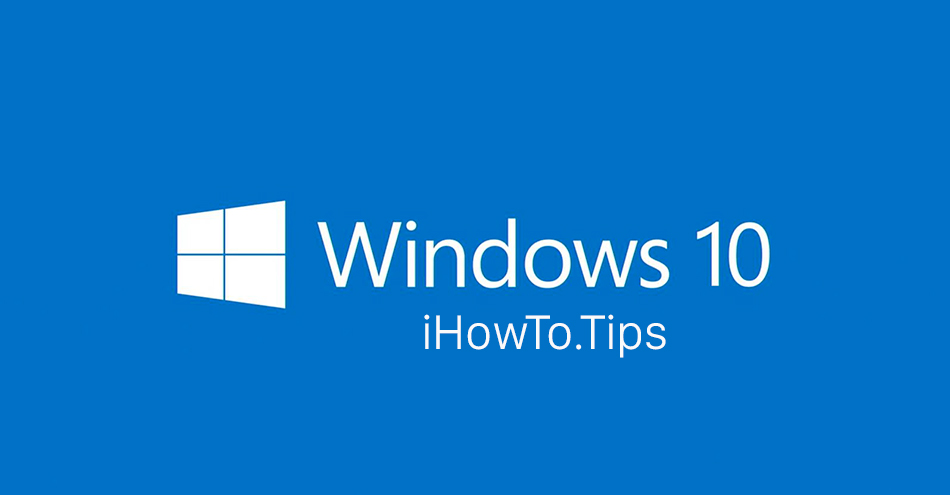










Хей! (Кор Ms Эдж и Win 10. Nar Jag Экспортер Бильдер från ОСН PS LR därvid gjort Эллер до дем .jpg Jag Vill ОКГ является Innana skickar дем дем мед е-почта.)
Har försökt följa dina инструктор, tyvärr utan framgång. После «Активировать Windows Photo Viewer на Windows 10 ”1 том 4 lyckas jag inte finna var jag väljer bild.jpg. Tacksam för hjälp.
"Фёдор"
не дзяла. Dodane do rejestru, ale i tak brak. Windows 10 предустановленных заводских компьютеров и компьютеров Lenovo Legion. Жакет резни. Jakbym wiedział, e ten W10 to taka ch * jnia to bym w yciu nie kupił tego computera. Gates oddawaj pieniądze mendo!
После чего caly pseudonaukowy wyklad belkot na temat fotoviewera? Глаза, гледзение, замиаст написак КРОТКО и Звезд Як Го ВЛАЧИЦ !!!
Pomijam juz ten zupelnie niepotrzebny «wyklad» nie na temat, w tym artykule.Na moim kompie wystarczylo pobrac link, ktory Pan zamiescil i Photo viewer sam sie pokazal na liscie: «pokaz wiecej aplicieacji».
Бесте Ик Виль де просмотрщик фотографий в windows 10 ik kan het er niet op krijgen, ik gebruik geen andere en niemand helpt een handje ik hoop jij?
DZIAL! Sękjó wery mać 😉
Бардзо дзенкуйе!
Cały dzień kląłem na rudego, хе-хе.
Благодарю.
Нет, возможно, программа ДОБРЫ не распространяется на остров. Windows 10… Не ма джак старый добрый Windows Photo Viewer
Обригадо, друг. Голос просто помог мне, но мне (или quem quer que seja) foi pedido em troca. Que Deus abençoe sua vida!
Показывать! Это сработало отлично!
Спасибо!
Большое спасибо 🙂
Большое спасибо за инструкцию по активации Windows Photo Viewer pe Windows 10. Это работает!!
Большое спасибо